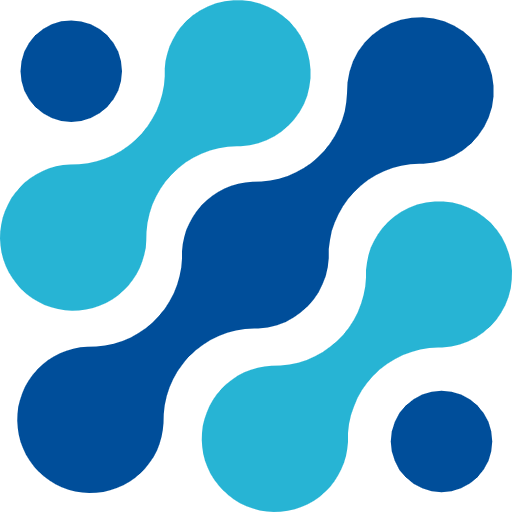成功上架!我的iOS App发布到App Store Connect的心路历程
记录从零发布iOS App到App Store Connect的全过程,包括证书申请、设备注册、Xcode打包及提交审核的实战经验,分享避坑技巧和过审心得,助力开发者高效上架。
注册Apple开发者账号
访问 Apple Developer(年费$99)
申请证书
创建App ID(Identifiers)
这一步是注册应用,注册完以后,下载并保存,下一步要使用。
在Certificates, Identifiers & Profiles页面
选择"App IDs" → "+"按钮
重要:确保Bundle ID与Xcode项目完全一致
建议开启所需能力(如Push Notifications)
Certificate
这是申请证书,你需要申请 开发证书 和 分发证书 。
注册证书,需要上一步,注册的 Identifiers 文件。
注册完证书,你需要下载,然后安装,你就可以在钥匙串应用,我的证书 看到。
开发证书(Development) ,用于真机调试,有效期1年,需定期更新
分发证书(Distribution) ,类型选择"App Store",重要:私钥需妥善备份(.p12文件)
Mac App
Mac Development: 开发
Mac App Distribution:签名
Mac Installer Distribution:上传到App Store
iOS App
iOS App Development:开发证书
iOS Distribution (App Store Connect and Ad Hoc):分发证书
Devices
这一步是注册开发的设备
Mac App,就注册Mac 设备
iOS App,就注册iPhone
需要UDID(可通过Xcode或第三方工具获取)
Profiles
配置文件
开发配置:关联开发证书+设备
发布配置:关联分发证书
建议命名规范:AppName_ProfileType_Date
Mac App
略。
iOS App 提交审核
打包
在 Xcode 中选择 Generic iOS Device,然后选择 Product -> Archive
打包完成后,选择 Distribute App,并选择 App Store Connect。
然后在 Apple Developer 网站上,创建应用,并填写信息。
填写完成后,就可以提交审核了。
TestFlight 测试
提审前,你可以使用 TestFlight,进行真机测试。